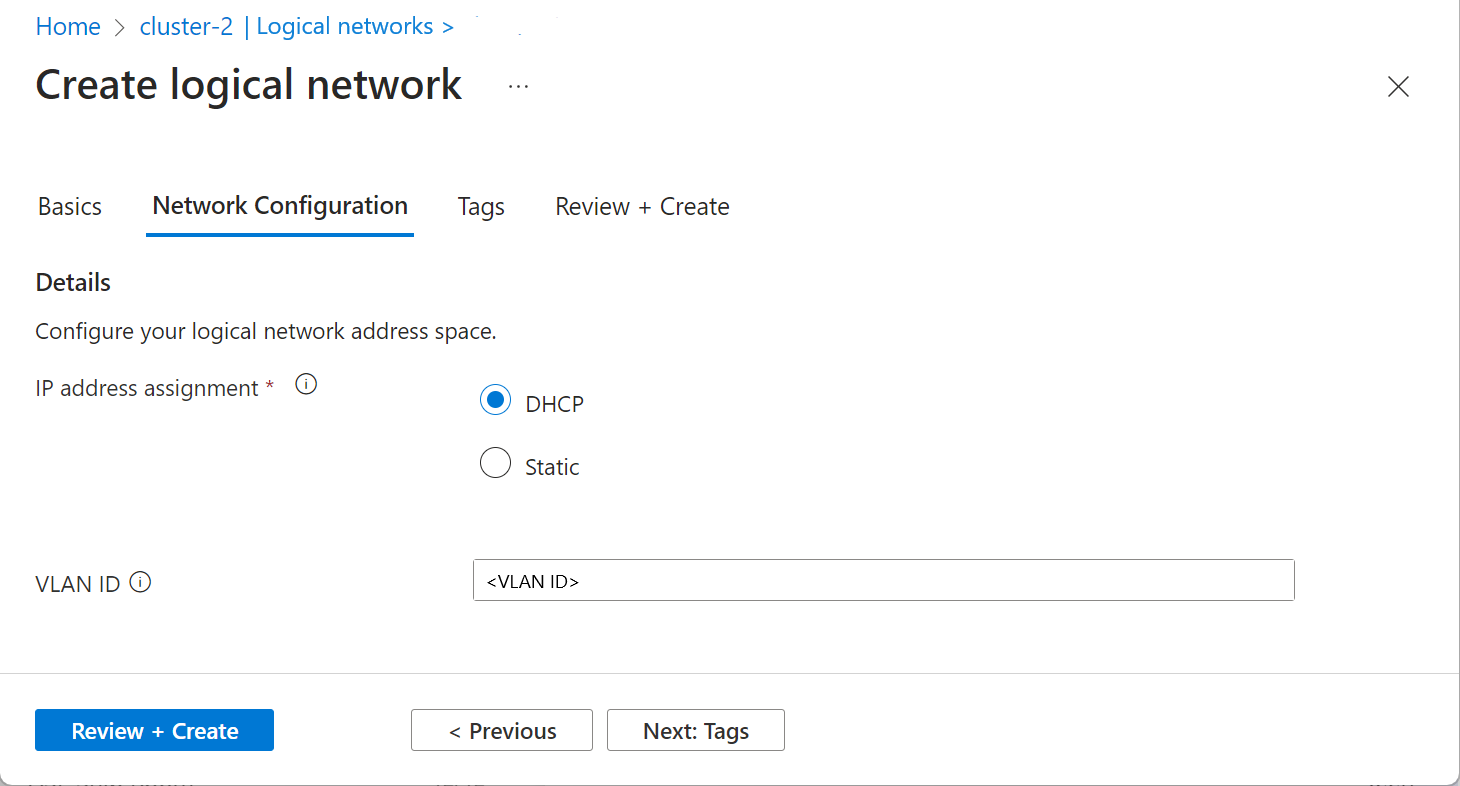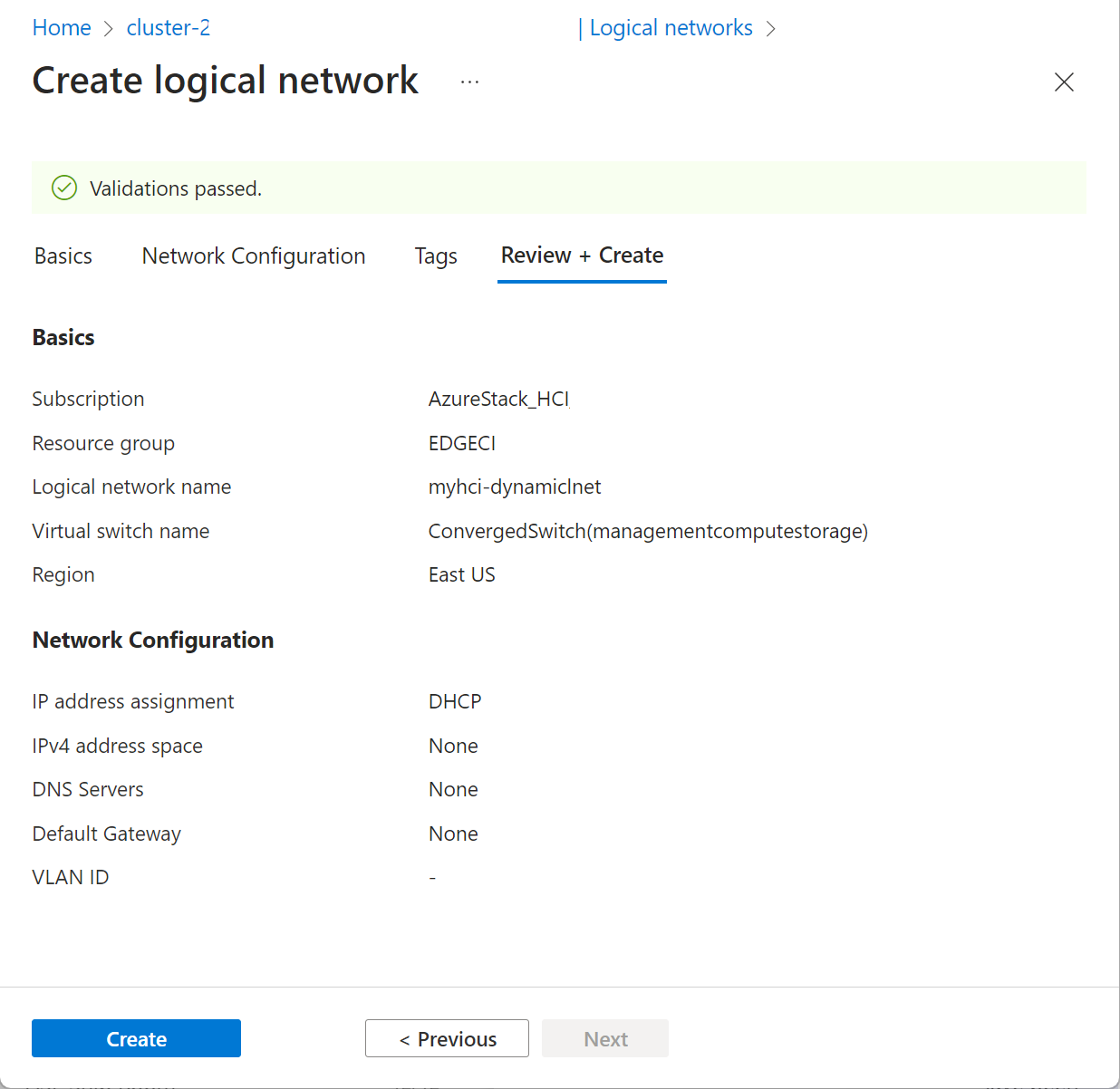Azure Stack HCI için mantıksal ağlar oluşturma
Şunlar için geçerlidir: Azure Stack HCI, sürüm 23H2
Bu makalede, Azure Stack HCI kümeniz için mantıksal ağ oluşturma veya ekleme işlemleri açıklanmaktadır.
Önkoşullar
Başlamadan önce aşağıdaki önkoşulları tamamladığınızdan emin olun:
Önkoşulları gözden geçirip tamamladığınızdan emin olun. Azure Stack HCI kümenize bağlanmak için bir istemci kullanıyorsanız bkz . Kümeye uzaktan bağlanma.
Azure Stack HCI kümenizdeki tüm sunucular tarafından erişilebilen bir dış VM anahtarınız olduğundan emin olun. Varsayılan olarak, Azure Stack HCI kümenizin dağıtımı sırasında oluşturacağınız mantıksal ağ ile ilişkilendirmek için kullanabileceğiniz bir dış anahtar oluşturulur.
Kümenizdeki dış VM anahtarının adını almak için aşağıdaki komutu çalıştırın.
Get-VmSwitch -SwitchType ExternalAnahtarın adını not edin. Mantıksal ağ oluştururken bu bilgileri kullanırsınız. Aşağıda örnek bir çıkış verilmişti:
PS C:\Users\hcideployuser> Get-VmSwitch -SwitchType External Name SwitchType NetAdapterInterfaceDescription ---- ---------- ---------------------------- ConvergedSwitch(management_compute_storage) External Teamed-Interface PS C:\Users\hcideployuser>Adres alanınızda statik IP adresleri olan VM'ler oluşturmak için statik IP ayırması olan bir mantıksal ağ ekleyin. Ağ yöneticinize bir IP aralığı ayırın ve bu IP aralığı için adres ön ekini aldığınızdan emin olun.
Mantıksal ağı oluşturma
Azure Komut Satırı Arabirimi'ni (CLI) veya Azure portalını kullanarak mantıksal ağ oluşturabilirsiniz.
Azure CLI kullanarak mantıksal ağ oluşturmak için aşağıdaki adımları tamamlayın.
Oturum açma ve aboneliği ayarlama
Oturum açma. Şunu yazın:
az login --use-device-codeAboneliğinizi ayarlayın.
az account set --subscription <Subscription ID>
CLI aracılığıyla mantıksal ağ oluşturma
Cmdlet'ini az stack-hci-vm network lnet create kullanarak BIR DHCP veya statik IP yapılandırması için VM anahtarında mantıksal ağ oluşturabilirsiniz. DHCP ve statik mantıksal ağ oluşturmak için kullanılan parametreler farklıdır.
CLI aracılığıyla statik mantıksal ağ oluşturma
Bu sürümde, yalnızca Azure CLI aracılığıyla statik IP kullanarak sanal makineler oluşturabilirsiniz.
Bu mantıksal ağlarda ağ arabirimleriyle sanal makineler oluşturmak istediğinizde statik bir mantıksal ağ oluşturun. Statik mantıksal ağ yapılandırmak için Azure CLI'da şu adımları izleyin:
Parametreleri ayarlayın. Bir örnek aşağıda verilmiştir:
$lnetName = "myhci-lnet-static" $vmSwitchName = '"ConvergedSwitch(management_compute_storage)"' $subscription = "<Subscription ID>" $resource_group = "myhci-rg" $customLocationName = "myhci-cl" $customLocationID ="/subscriptions/$subscription/resourceGroups/$resource_group/providers/Microsoft.ExtendedLocation/customLocations/$customLocationName" $location = "eastus" $addressPrefixes = "100.68.180.0/28" $gateway = "192.168.200.1" $dnsServers = "192.168.200.222"Not
Dağıtımda oluşturulan varsayılan VM anahtarı için, çift tırnak içine alınan ad dizesini ve ardından tek tırnak içine alın. Örneğin, varsayılan bir VM anahtarı ConvergedSwitch(management_compute_storage) "ConvergedSwitch(management_compute_storage)"" olarak geçirilir.
Statik IP için gerekli parametreler aşağıdaki gibi sekmeli olarak oluşturulur:
Parametreler Açıklama ad Azure Stack HCI kümeniz için oluşturduğunuz mantıksal ağın adı. Azure ağ kaynakları için Adlandırma kurallarına uygun bir ad sağladığından emin olun. Mantıksal ağı oluşturulduktan sonra yeniden adlandıramazsınız. vm-switch-name Mantıksal ağı dağıttığınız Azure Stack HCI kümenizdeki dış sanal anahtarın adı. resource-group Mantıksal ağı oluşturduğunuz kaynak grubunun adı. Yönetim kolaylığı için Azure Stack HCI kümenizle aynı kaynak grubunu kullanmanızı öneririz. aboneliği Azure Stack HCI'nizin dağıtıldığı aboneliğin adı veya kimliği. Bu, Azure Stack HCI kümenizdeki mantıksal ağ için kullandığınız başka bir abonelik olabilir. özel konum Bu mantıksal ağı oluşturduğunuz Azure Stack HCI kümenizle ilişkili özel konumu sağlamak için bunu kullanın. konum tarafından az locationsbelirtilen Azure bölgeleri.vlan Arc VM'leri için VLAN tanımlayıcısı. Bu değeri almak için ağ yöneticinize başvurun. 0 değeri, VLAN kimliği olmadığını gösterir. ip-allocation-method IP adresi ayırma yöntemi ve veya StaticolabilirDynamic. Bu parametre belirtilmezse, mantıksal ağ varsayılan olarak dinamik bir yapılandırmayla oluşturulur.adres ön ekleri CIDR gösteriminde alt ağ adresi. Örneğin: "192.168.0.0/16". dns sunucuları DNS sunucularının IPv4 adreslerinin listesi. Boşlukla ayrılmış biçimde birden çok DNS sunucusu belirtin. Örneğin: "10.0.0.5" "10.0.0.10" ağ geçidi Varsayılan ağ geçidinin Ipv4 adresi. Not
Statik mantıksal ağ oluşturuyorsanız DNS sunucusu ve ağ geçidi belirtilmelidir.
Statik mantıksal ağ oluşturma. Aşağıdaki cmdlet'i çalıştırın:
az stack-hci-vm network lnet create --subscription $subscription --resource-group $resource_group --custom-location $customLocationID --location $location --name $lnetName --vm-switch-name $vmSwitchName --ip-allocation-method "Static" --address-prefixes $addressPrefixes --gateway $gateway --dns-servers $dnsServersAşağıda örnek bir çıkış verilmişti:
{ "extendedLocation": { "name": "/subscriptions/<Subscription ID>resourceGroups/myhci-rg/providers/Microsoft.ExtendedLocation/customLocations/myhci-cl", "type": "CustomLocation" }, "id": "/subscriptions/<Subscription ID>resourceGroups/myhci-rg/providers/Microsoft.AzureStackHCI/logicalnetworks/myhci-lnet-static", "location": "eastus", "name": "myhci-lnet-static", "properties": { "dhcpOptions": { "dnsServers": [ "192.168.200.222" ] }, "provisioningState": "Succeeded", "status": {}, "subnets": [ { "name": "myhci-lnet-static", "properties": { "addressPrefix": "192.168.201.0/24", "addressPrefixes": null, "ipAllocationMethod": "Static", "ipConfigurationReferences": null, "ipPools": null, "routeTable": { "etag": null, "name": null, "properties": { "routes": [ { "name": "myhci-lnet-static-default-route", "properties": { "addressPrefix": "0.0.0.0/0", "nextHopIpAddress": "192.168.200.1" } } ] }, "type": null }, "vlan": null } } ], "vmSwitchName": "ConvergedSwitch(management_compute_storage)" }, "resourceGroup": "myhci-rg", "systemData": { "createdAt": "2023-11-02T16:38:18.460150+00:00", "createdBy": "guspinto@contoso.com", "createdByType": "User", "lastModifiedAt": "2023-11-02T16:40:22.996281+00:00", "lastModifiedBy": "319f651f-7ddb-4fc6-9857-7aef9250bd05", "lastModifiedByType": "Application" }, "tags": null, "type": "microsoft.azurestackhci/logicalnetworks" }
Mantıksal ağ oluşturma işlemi tamamlandıktan sonra, bu mantıksal ağlarda ağ arabirimlerine sahip sanal makineler oluşturmaya hazırsınız demektir.
CLI aracılığıyla DHCP mantıksal ağı oluşturma
Sanal makinelerinizi bağlamak istediğiniz temel ağ DHCP'ye sahip olduğunda bir DHCP mantıksal ağı oluşturun.
DHCP mantıksal ağını yapılandırmak için şu adımları izleyin:
Parametreleri ayarlayın. Varsayılan dış anahtarı kullanan bir örnek aşağıda verilmişti:
$lnetName = "myhci-lnet-dhcp" $vSwitchName = "ConvergedSwitch(management_compute_storage)" $subscription = "<subscription-id>" $resourceGroup = "myhci-rg" $customLocationName = "myhci-cl" $customLocationID = "/subscriptions/$subscription/resourceGroups/$resourceGroup/providers/Microsoft.ExtendedLocation/customLocations/$customLocationName" $location = "eastus"Not
Dağıtımda oluşturulan varsayılan VM anahtarı için, çift tırnak içine alınan ad dizesini ve ardından tek tırnak içine alın. Örneğin, varsayılan bir VM anahtarı ConvergedSwitch(management_compute_storage) "ConvergedSwitch(management_compute_storage)"" olarak geçirilir.
Dhcp mantıksal ağı oluşturmak için gereken parametreler şunlardır:
Parametreler Açıklama ad Azure Stack HCI kümeniz için oluşturduğunuz mantıksal ağın adı. Azure kaynakları için Kurallar'a uygun bir ad sağladığından emin olun. Mantıksal ağı oluşturulduktan sonra yeniden adlandıramazsınız. vm-switch-name Mantıksal ağı dağıttığınız Azure Stack HCI kümenizdeki dış sanal anahtarın adı. resource-group Mantıksal ağı oluşturduğunuz kaynak grubunun adı. Yönetim kolaylığı için Azure Stack HCI kümenizle aynı kaynak grubunu kullanmanızı öneririz. aboneliği Azure Stack HCI'nizin dağıtıldığı aboneliğin adı veya kimliği. Bu, Azure Stack HCI kümenizdeki mantıksal ağ için kullandığınız başka bir abonelik olabilir. özel konum Bu mantıksal ağı oluşturduğunuz Azure Stack HCI kümenizle ilişkili özel konumu sağlamak için bunu kullanın. konum tarafından az locationsbelirtilen Azure bölgeleri.vlan Arc VM'leri için VLAN tanımlayıcısı. Bu değeri almak için ağ yöneticinize başvurun. 0 değeri, VLAN kimliği olmadığını gösterir. DHCP mantıksal ağı oluşturmak için aşağıdaki cmdlet'i çalıştırın:
az stack-hci-vm network lnet create --subscription $subscription --resource-group $resourceGroup --custom-location $customLocationID --location $location --name $lnetName --vm-switch-name $vSwitchName --ip-allocation-method "Dynamic"Aşağıda örnek bir çıkış verilmişti:
{ "extendedLocation": { "name": "/subscriptions/<Subscription ID>/resourceGroups/myhci-rg/providers/Microsoft.ExtendedLocation/customLocations/myhci-cl", "type": "CustomLocation" }, "id": "/subscriptions/<Subscription ID>/resourceGroups/myhci-rg/providers/Microsoft.AzureStackHCI/logicalnetworks/myhci-lnet-dhcp", "location": "eastus", "name": "myhci-lnet-dhcp", "properties": { "dhcpOptions": null, "provisioningState": "Succeeded", "status": {}, "subnets": [ { "name": "myhci-lnet-dhcp", "properties": { "addressPrefix": null, "addressPrefixes": null, "ipAllocationMethod": "Dynamic", "ipConfigurationReferences": null, "ipPools": null, "routeTable": null, "vlan": 0 } } ], "vmSwitchName": "ConvergedSwitch(management_compute_storage)" }, "resourceGroup": "myhci-rg", "systemData": { "createdAt": "2023-11-02T16:32:51.531198+00:00", "createdBy": "guspinto@contoso.com", "createdByType": "User", "lastModifiedAt": "2023-11-02T23:08:08.462686+00:00", "lastModifiedBy": "319f651f-7ddb-4fc6-9857-7aef9250bd05", "lastModifiedByType": "Application" }, "tags": null, "type": "microsoft.azurestackhci/logicalnetworks" }